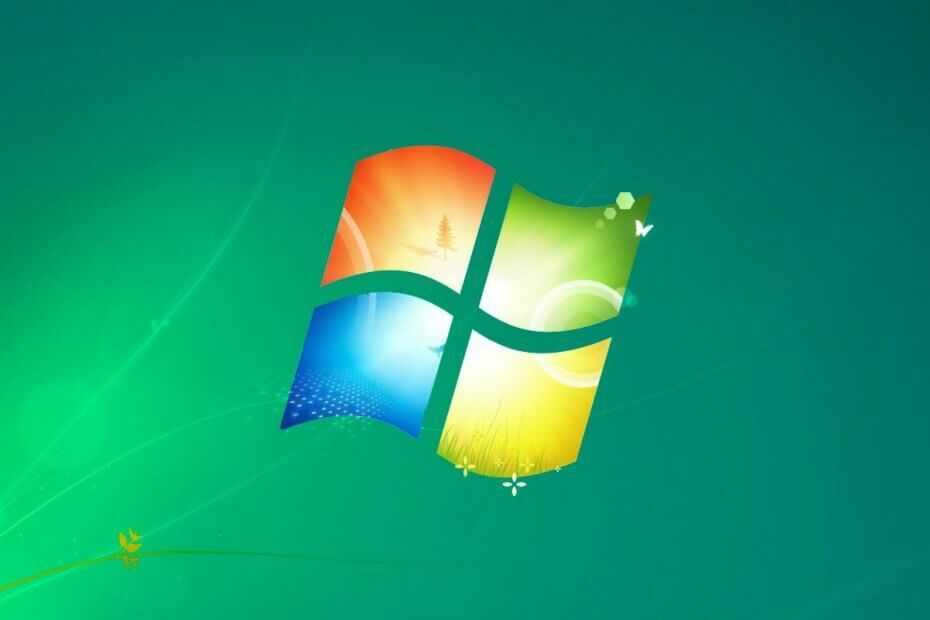- Jelajahi cara termudah untuk menonaktifkan kunci otomatis di Windows 7, dan kembali menggunakan PC Anda.
- Jika Anda bukan administrator perangkat, maka disarankan untuk menggunakan alat khusus.
- Ingatlah bahwa setelah Anda menonaktifkan opsi ini, siapa pun dapat memiliki akses ke data yang tersimpan di perangkat, jika dibiarkan tanpa pengawasan.
- Mengubah pengaturan tampilan, seperti yang ditunjukkan dalam artikel ini, adalah cara mudah lain untuk menonaktifkan kunci otomatis di Windows 7.

Perangkat lunak ini akan memperbaiki kesalahan umum komputer, melindungi Anda dari kehilangan file, malware, kegagalan perangkat keras, dan mengoptimalkan PC Anda untuk kinerja maksimal. Perbaiki masalah PC dan hapus virus sekarang dalam 3 langkah mudah:
- Unduh Alat Perbaikan PC Restoro yang dilengkapi dengan Teknologi yang Dipatenkan (tersedia paten sini).
- Klik Mulai Pindai untuk menemukan masalah Windows yang dapat menyebabkan masalah PC.
- Klik Perbaiki Semua untuk memperbaiki masalah yang memengaruhi keamanan dan kinerja komputer Anda
- Restoro telah diunduh oleh 0 pembaca bulan ini.
Karena perlindungan data itu penting, Windows 7 hadir dengan fitur terintegrasi di mana sistem operasi terkunci secara otomatis.
Mencegah perangkat masuk ke mode Tidur atau mengunci dapat dengan mudah dilakukan jika Anda seorang administrator dengan bantuan alat khusus.
Kami akan mengeksplorasi dalam artikel ini langkah-langkah tepat yang perlu Anda lakukan untuk menonaktifkan kunci otomatis di Windows 7, jadi pastikan untuk terus membaca.
Bagaimana cara menonaktifkan kunci otomatis pada Windows 7?
1. Ubah pengaturan

- Dalam Kotak pencarian Tipe Panel kendali dan klik pada opsi saat ditampilkan.
- Pergi ke Penampilan dan Personalisasi dan klik Ubah Penghemat Layar.
- Hapus centang pada opsi Saat melanjutkan, tampilkan layar masuk.
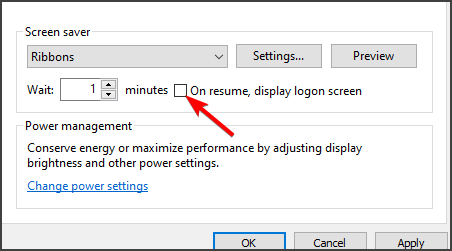
- Klik baik untuk menyimpan perubahan ini.
Ini adalah salah satu cara paling sederhana untuk menonaktifkan kunci otomatis pada Windows 7, jadi pastikan untuk mencobanya.
2. Nonaktifkan kata sandi

- Klik Mulailah dan pergi ke Panel kendali.
- Klik Opsi Daya dan pilih Memerlukan Kata Sandi saat Bangun.
- Pilih opsi Tidak memerlukan kata sandi.
- Klik baik untuk menyimpan perubahan.
Ini dia, ini adalah langkah-langkah yang perlu Anda lakukan untuk menonaktifkan kunci otomatis pada Windows 7.
Perlu diingat, bahwa dengan melakukan tindakan ini, siapa pun dapat mengakses data dari perangkat Anda karena perangkat tidak terkunci.
Kami ingin tahu di bagian komentar di bawah jika Anda memiliki rekomendasi atau saran tambahan, jadi jangan ragu.
 Masih mengalami masalah?Perbaiki dengan alat ini:
Masih mengalami masalah?Perbaiki dengan alat ini:
- Unduh Alat Perbaikan PC ini dinilai Hebat di TrustPilot.com (unduh dimulai di halaman ini).
- Klik Mulai Pindai untuk menemukan masalah Windows yang dapat menyebabkan masalah PC.
- Klik Perbaiki Semua untuk memperbaiki masalah dengan Teknologi yang Dipatenkan (Diskon Eksklusif untuk pembaca kami).
Restoro telah diunduh oleh 0 pembaca bulan ini.